图文详解win10字体模糊怎么办
- 分类:Win10 教程 回答于: 2019年01月03日 11:36:00
win10字体模糊怎么解决呢?我想这个问题虽然不是经常会出现,但是也是许多用户都在烦恼的~所以呢,小编今天就贴心的为大伙献上解决win10字体模糊的解决方法~大家不妨往下悄悄
我们在对电脑的使用过程中,有的时候会发现电脑的字体突然变得模糊起来。那遇到这种问题时我们该怎么解决呢?这是小编今天要所说到的内容,所以今天我就来告诉你们怎么解决电脑字体模糊的情况。
1、打开电脑,在桌面上单击鼠标右键,选项栏中选择“显示设置”;

电脑电脑图解1
2、在弹出的对话框中,选中点击“高级显示设置”:
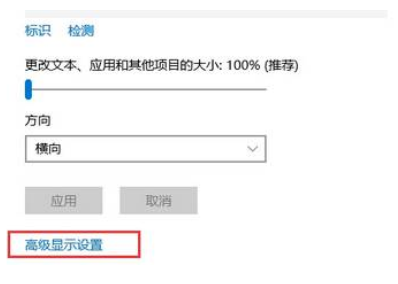
字体模糊电脑图解2
3、继续在新的对话框中,选择点击“文本和其他项目大小调整的高级选项”;
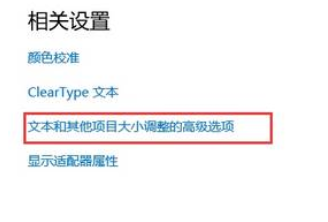
字体模糊电脑图解3
4、点击【更改项目的大小】下的“设置自定义缩放级别”蓝色字样;
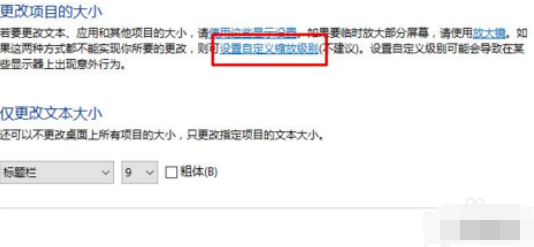
win10电脑图解4
5、选择100%,就代表着正常的缩放级别。所以,改成100%就好了,但要记得点击“确定”,在点击“应用。
注销或重新启动系统后设置生效!

电脑电脑图解5
以上就是win10字体模糊的解决方法了~
 有用
26
有用
26


 小白系统
小白系统


 1000
1000 1000
1000 1000
1000 1000
1000 1000
1000 1000
1000 1000
1000 1000
1000 1000
1000 1000
1000猜您喜欢
- win10系统点击睡眠后又迅速自动唤醒怎..2020/12/17
- win10电脑重装系统怎么做2022/09/07
- 系统重装win10如何操作2022/05/31
- win10系统下载官网地址的详细介绍..2021/08/05
- 东芝电脑一键重装系统win10教程..2019/10/06
- 小白一键重装系统win102021/12/10
相关推荐
- windows10重装系统图文教程2021/02/17
- Win10之家 - 您的Windows 10系统优化..2024/04/19
- 苹果电脑如何安装Windows 10系统..2024/03/25
- 如何清除浏览器缓存,小编教你如何清除..2018/09/06
- Win10系统安装指南2023/12/30
- win10更新闪黑屏怎么回事2020/11/17














 关注微信公众号
关注微信公众号



